IPhone ou iPad: Tela Aparece Muito Grande ou Ampliada Demais

Resolva um problema onde a tela do Apple iPhone ou iPad aparece ampliada e é muito grande para usar devido ao problema do iPhone preso na ampliação.

O que fazer se você perder seu iPhone? Você deve estar se perguntando o que acontece com seus dados, como detalhes de cartão de crédito, senhas salvas, etc. Notavelmente, o novo recurso do iOS 17.3 adiciona uma camada de segurança que ajuda a preservar seus dados. Diante disso, a Apple lançou proteção para dispositivos roubados em iPhones.
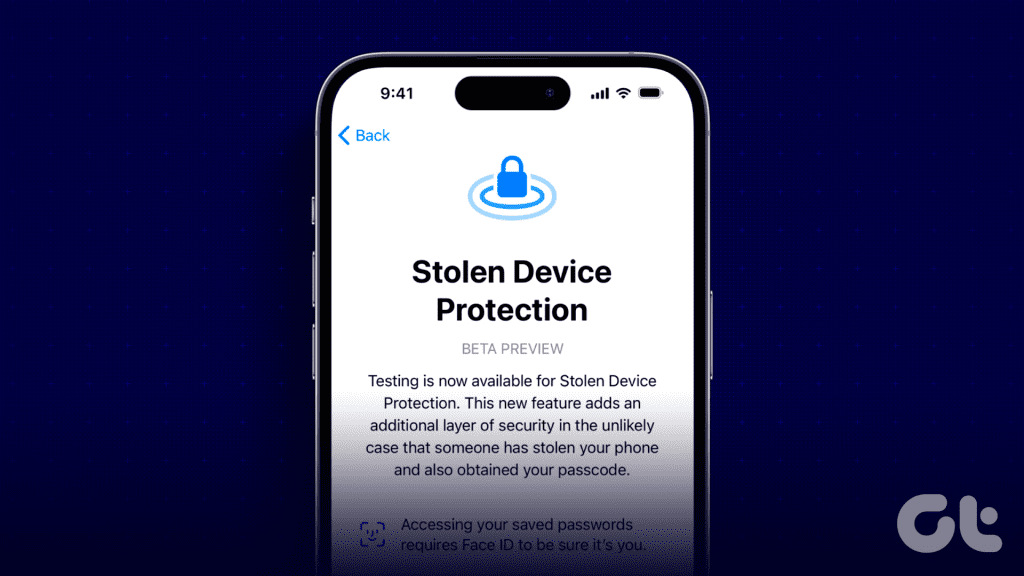
Do que se trata esse recurso? Iremos orientá-lo sobre como ativar a proteção de dispositivos roubados do iOS 17.3. Além disso, destacaremos os dispositivos que suportam esse novo recurso de segurança. Bem, se o seu telefone não suporta o recurso, não se preocupe. Ajudaremos você a entender o que você pode fazer se o seu iPhone não oferecer suporte à proteção de dispositivos roubados. Vamos começar.
Seu iPhone não é tão seguro quanto você pensa. Embora ter uma senha e um registro de ID facial ajude bastante a evitar qualquer uso indevido, é fácil para alguém com essas informações acessar dados confidenciais em seu smartphone. Por exemplo, um iPhone permite alterar a senha do seu ID Apple usando o PIN de quatro ou seis dígitos do iPhone.
Isso é catastrófico, pois alguém que vê você digitando sua senha pode facilmente alterar a senha do seu ID Apple. Na verdade, este foi o modus operandi de vários ladrões de iPhone nos Estados Unidos. É aqui que entra a proteção de dispositivos roubados do iOS 17.3. Você deve estar se perguntando.

Bem, o novo recurso exige a verificação do Face ID antes de alterar sua senha. Além disso, a Apple adicionou uma restrição de tempo, portanto, se você não estiver em um local confiável como sua casa, poderá redefinir a senha do iPhone somente após um determinado período. Este novo recurso de segurança não é uma bênção?
Então, você leu os benefícios da proteção de dispositivos roubados do iOS 17.3 e se pergunta se o seu iPhone suporta o recurso. Qualquer dispositivo compatível com iOS 17 é compatível com o recurso de proteção de dispositivo roubado. Então, aqui está a lista completa de dispositivos.
Além disso, vários usuários reclamam que o recurso de proteção de dispositivos roubados não está aparecendo.
Infelizmente não. O novo recurso do iOS 17.3 é exclusivo para iPhones a partir de agora. Vários usuários do iPad tentaram se aprofundar nesse problema. Eles não conseguiram encontrar o recurso após a atualização mais recente em seus iPads.
No entanto, esperamos que a Apple em breve traga essas camadas de segurança para iPads e outros dispositivos Apple.
A proteção de dispositivos roubados é crucial. Se você for elegível para a atualização 17.3, recomendamos que habilite esse recurso de segurança tão necessário em seu iPhone. Antes de acionar o recurso, você deve instalar a atualização 17.3. Veja como instalar a atualização.
Passo 1: Abra o aplicativo Ajustes no seu iPhone. Vá para Geral> Atualização de software.
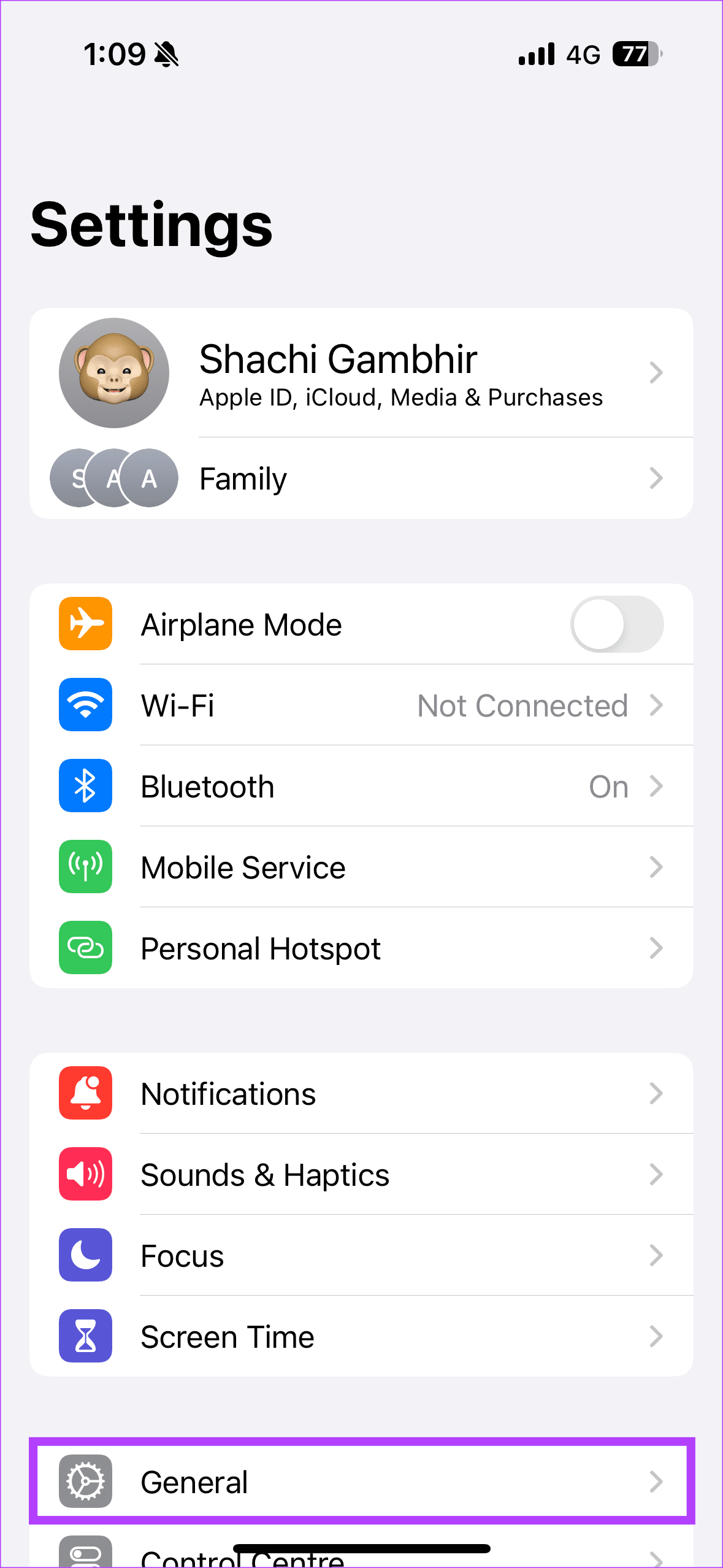
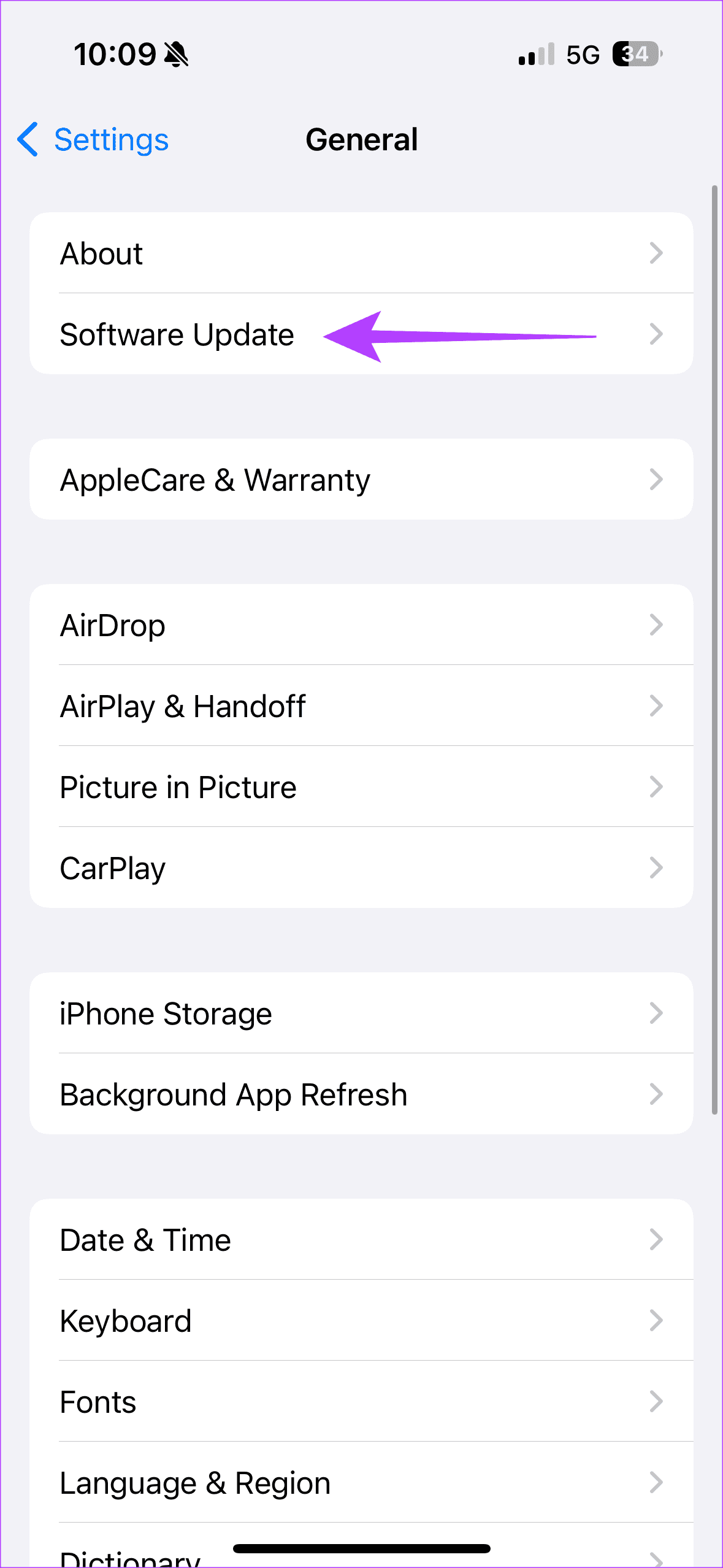
Passo 2: na aba Atualização de Software, procure a atualização para iOS 17.3 e baixe-a. Você pode ativar as Atualizações Automáticas para reduzir o esforço manual no download de atualizações de software.
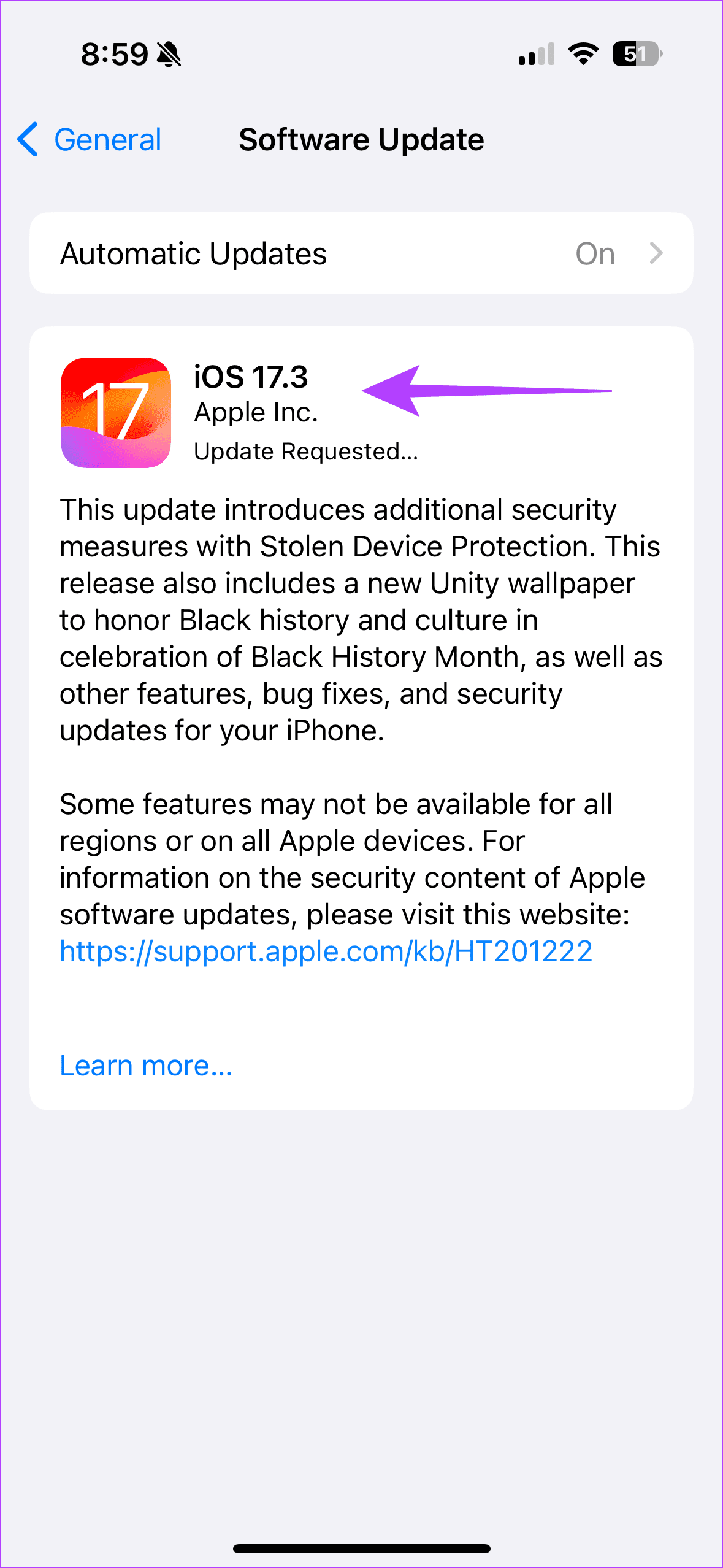
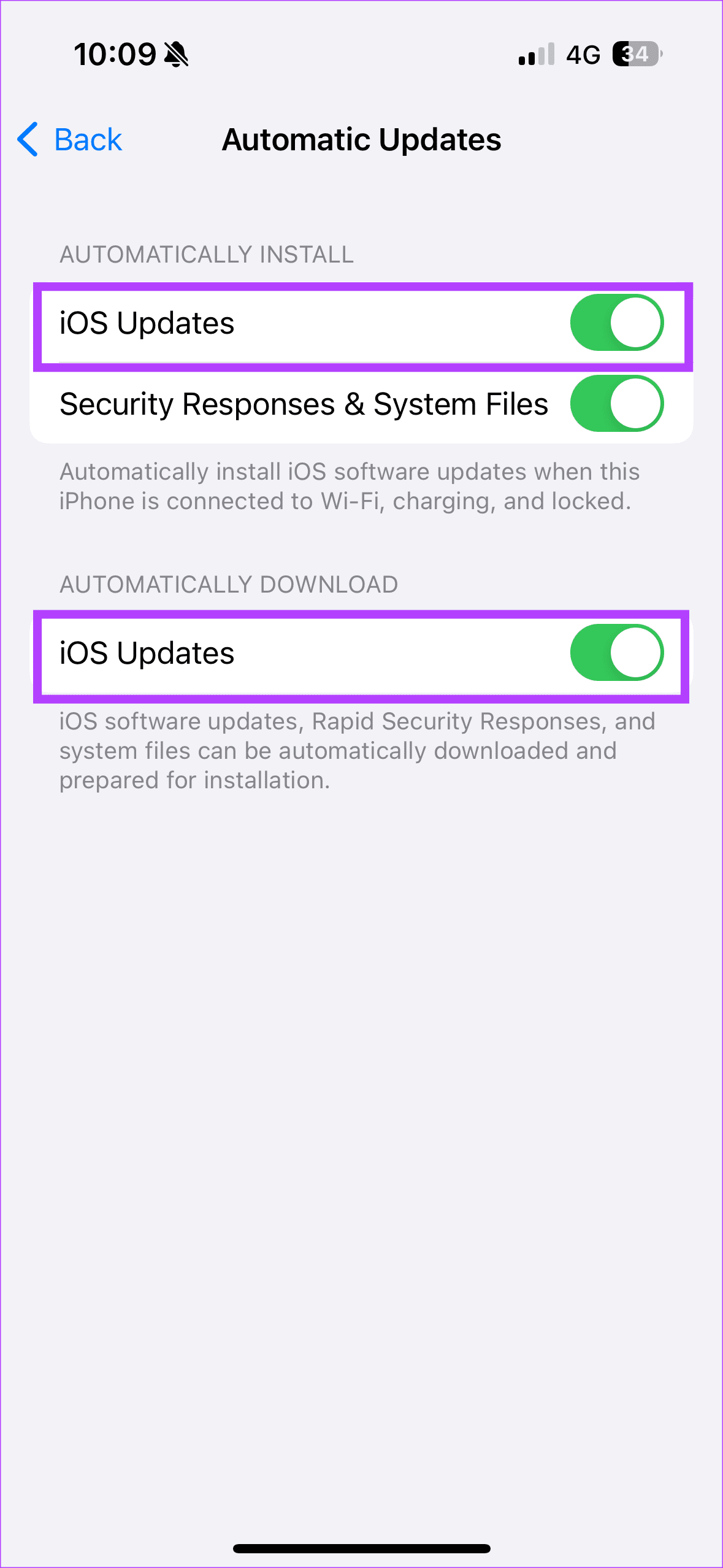
Depois de instalar a atualização. Veja como ativar a proteção de dispositivo roubado em seu iPhone:
Passo 1 : Abra Configurações no seu iPhone. Em seguida, vá para Face ID e senha.
Passo 2 : Role para baixo e toque em Ativar proteção abaixo de Proteção de dispositivo roubado.
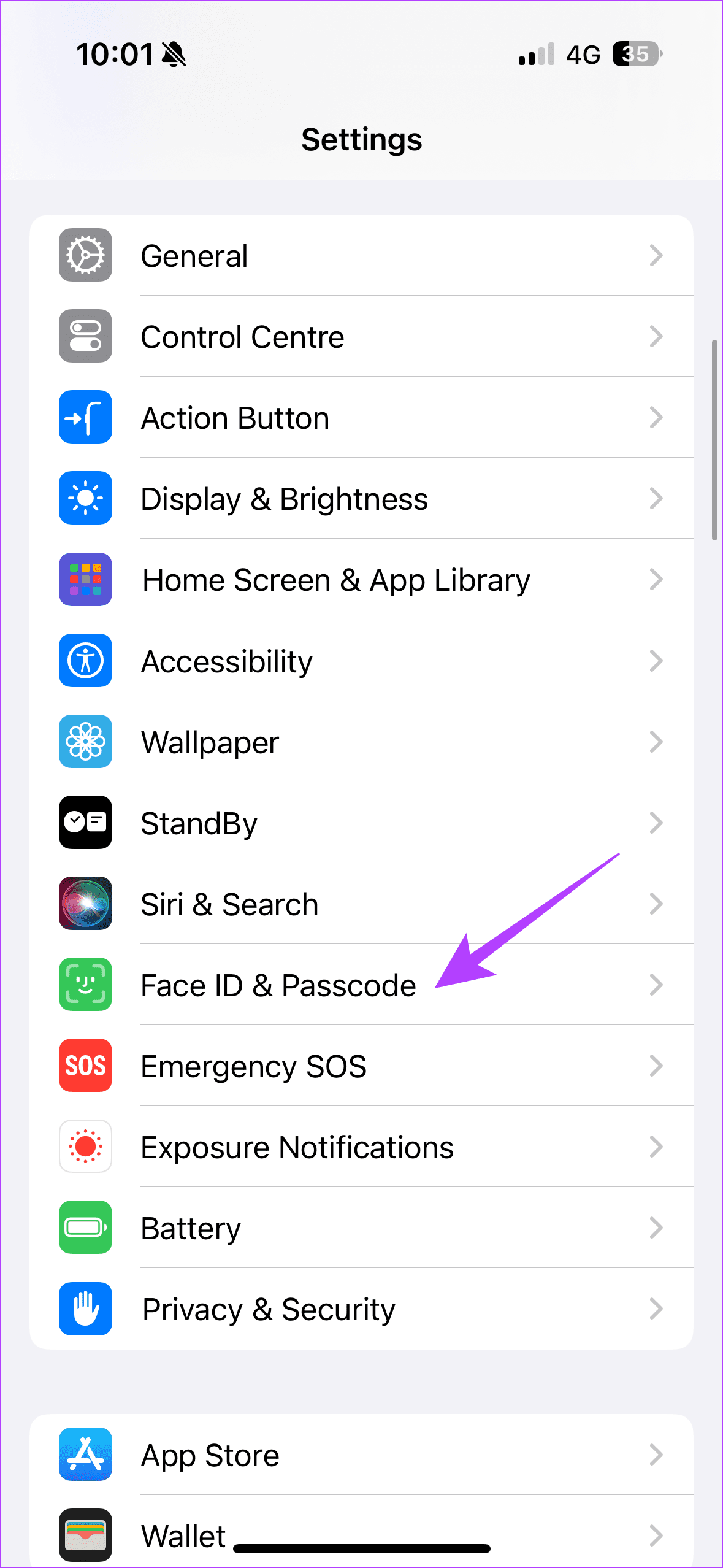
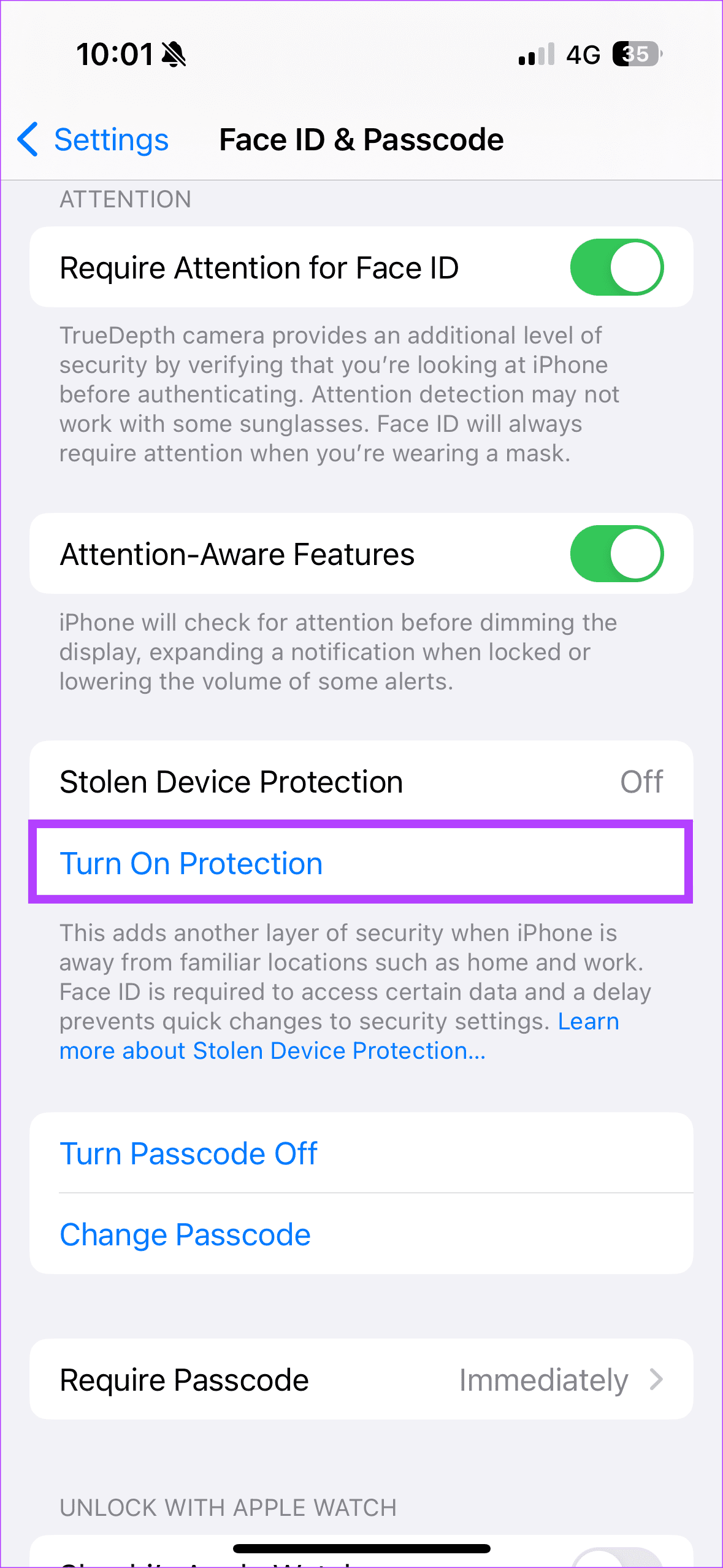
Face ID ou Touch ID e um atraso de segurança são duas ferramentas principais para o recurso de proteção de dispositivo roubado. O Face ID ou um atraso de segurança será acionado se o seu telefone não estiver em um local conhecido, como sua casa. Deixe-nos explicar como essas duas ferramentas são usadas para reforçar a segurança do seu iPhone.
Se o seu iPhone não estiver em um local familiar, o Face ID ou Touch ID é obrigatório antes de você executar as ações a seguir.
Além disso, se o seu iPhone não estiver em um local conhecido, haverá um atraso de segurança na execução de tarefas específicas.
Embora o recurso de proteção de dispositivos roubados seja um ponto positivo, seus dados podem ser protegidos mesmo sem o recurso. Para começar, mantenha uma senha difícil. 111111 ou 000000 não está lhe fazendo nenhum favor. A Apple permite que você defina senhas alfanuméricas, então faça isso para confundir qualquer ladrão em potencial. Aviso: se você usar cartões de contato para armazenar senhas, seja enigmático e criativo. Por exemplo, não faça um — Amex CVV 0221. Isso dará ao ladrão um ingresso direto para seus dados confidenciais.
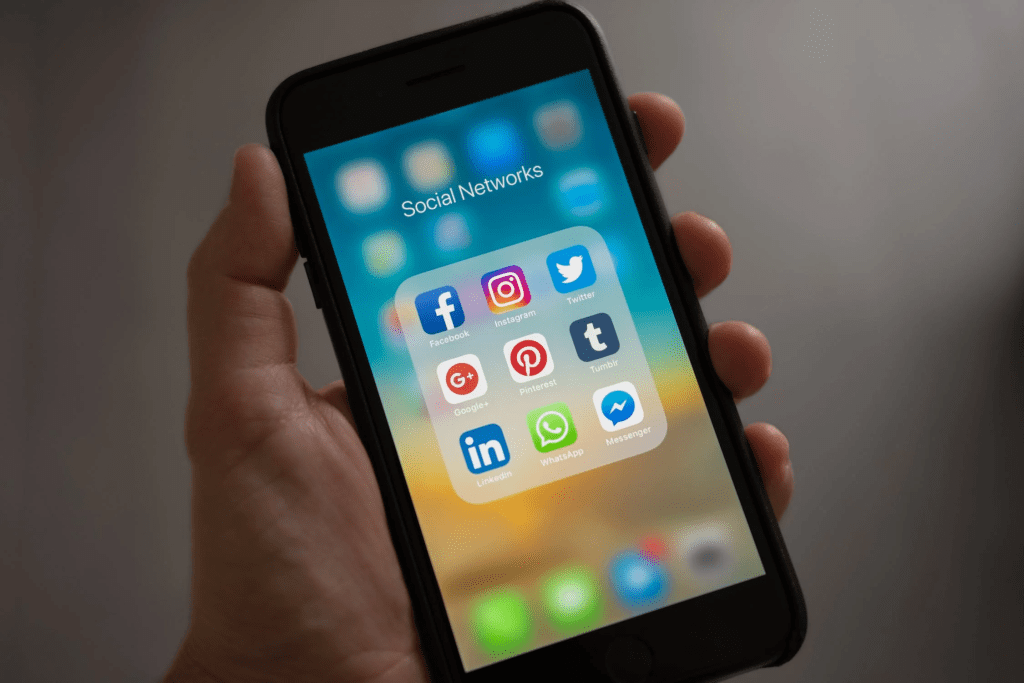
Além disso, configure a autenticação de dois fatores para todas as suas contas importantes, como o Gmail. Além disso, vários gerenciadores de senhas oferecem proteção mais profunda para senhas importantes. Por último, habilite Find My para o seu iPhone. Esse recurso pode aproximar você do ladrão e você pode encontrar seu telefone com Find My.
A senha é poder para um ladrão. Se eles tiverem a senha do seu iPhone, poderão acessar os dados do seu cartão de crédito, etc. É aqui que entra a proteção de dispositivos roubados em iPhones. O que você está esperando? Atualize seu iPhone para iOS 17.3 e habilite o novo recurso de segurança da Apple.
Resolva um problema onde a tela do Apple iPhone ou iPad aparece ampliada e é muito grande para usar devido ao problema do iPhone preso na ampliação.
Aprenda como acessar o cartão SIM no iPad da Apple com este tutorial.
Neste post, cobrimos como resolver um problema em que a navegação de mapas e os recursos de GPS não funcionam corretamente no Apple iPhone.
Aprenda o que são arquivos com extensão AAE e como você pode abri-los em dispositivos Apple e Windows neste tutorial.
Descubra como otimizar as configurações da tela giratória do iPhone para uma experiência de usuário mais agradável, adaptando-se ao seu conteúdo e ao seu uso diário.
Sua conta foi desativada na App Store e iTunes? Aqui estão algumas dicas e soluções eficazes para recuperar sua conta Apple desativada.
A vibração não está funcionando no seu iPhone? Aqui estão algumas dicas que farão seu iPhone vibrar ao receber chamadas e alertas.
Quer reproduzir um vídeo ou mostrar fotos do iPhone para a TV Samsung? Confira quatro maneiras de espelhar a tela do iPhone na smart TV Samsung.
Se estiver usando o Apple Maps ou reservando um Uber, você precisa aprender como ativar a Localização precisa no iPhone para sua conveniência.
O WhatsApp continua travando ou não abre no seu iPhone? Vamos dar uma olhada em 10 maneiras fáceis que podem ajudá-lo a corrigir esse problema.






